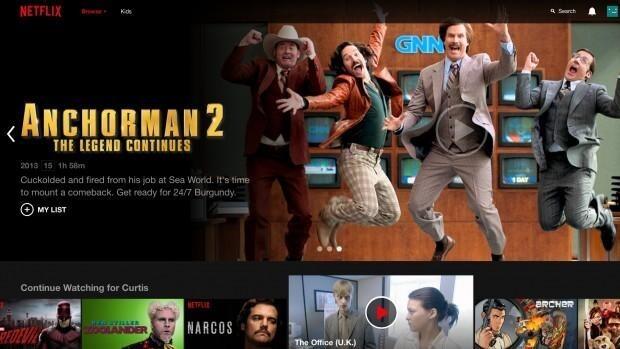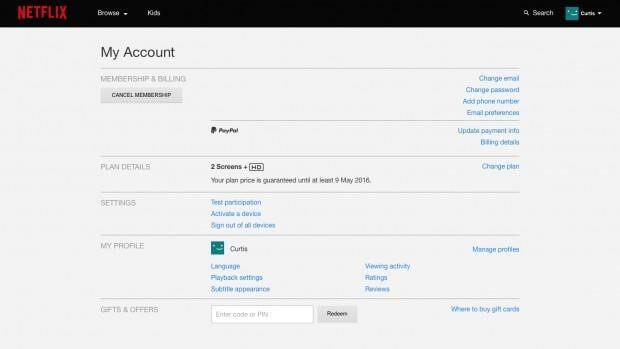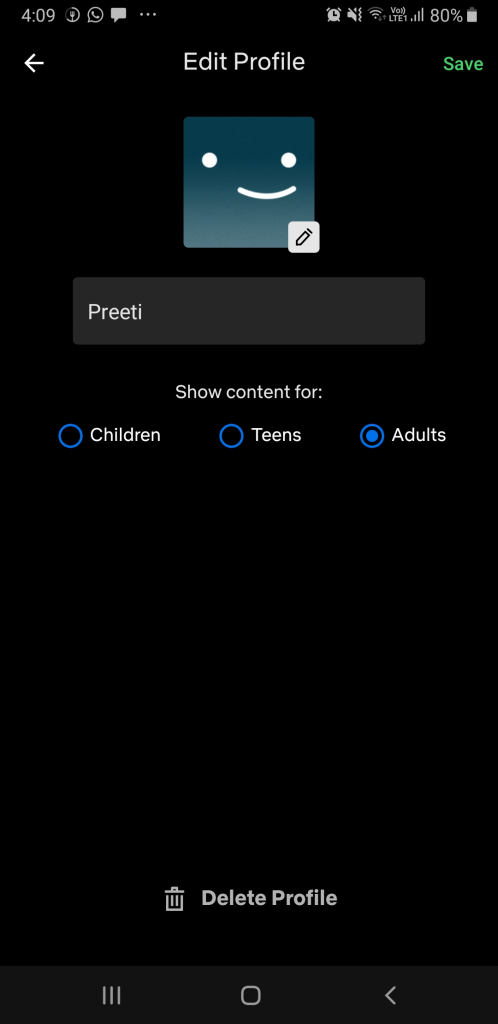Sig farvel til Netflix og slap af
Jeg er ikke anderledes end dig. Jeg elsker også at se originalt indhold, nyeste film og tv-serier.
Men når denne guldalder af fjernsyn direkte modarbejder alt, vil jeg gerne opnå, jeg var nødt til at lede efter en måde at fjerne det fra mit liv.
Forvirret?
Jeg taler om Netflix , den mest berømte on-demand streamingtjeneste, som er blevet søgt efter indsamling af både licenser og originalt indhold. En tjeneste, der kan tilgås fra enhver enhed med skærm og internetforbindelse. Selvom det ikke er den billigste af alle online streamingtjenester, er den den ældste og har noget for enhver smag.
Men det betyder ikke, at vi kan lade det styre vores liv. Afhængighed af alt, hvad enten det er skærmindhold, er ikke stor. Det påvirker vores helbred og adskiller os fra venner og familie. For at kurere denne tvangsprægede binging bruger mange af os apps, men det virker ikke altid. Derfor, hvis du har besluttet at slippe af med denne afhængighed, hvorfor så ikke fjerne kilden.
Derudover kan der være andre grunde til, at du ønsker at annullere Netflix. De er:
- Du ønsker at skære ned på dine månedlige omkostninger
- Skifter til en anden tv- streamingtjeneste
Uanset hvad, hvis du er klar til det, lad os lære, hvordan du annullerer Netflix.
Sådan gør du.
Sådan annullerer du Netflix
Ligesom andre streamingtjenester skjuler Netflix ikke noget, er det en simpel proces at annullere det. Følg nedenstående trin for at annullere Netflix:
- Åbn Netflix i din browser.
- Log ind på din Netflix-konto.
- Klik på dit profilikon og vælg "Min konto" fra rullemenuen.
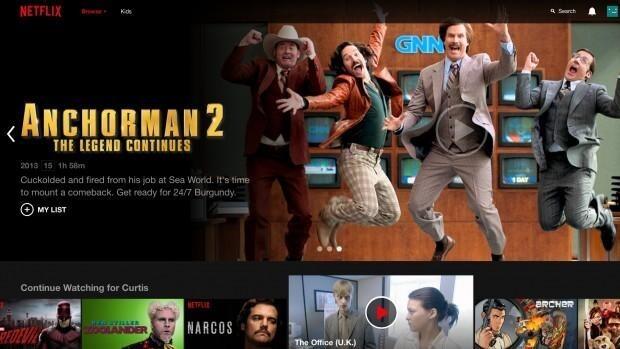
- Når du er på siden "Min konto", vil du se alle kontooplysninger såsom afspilningspræferencer, planoplysninger osv. For at annullere Netflix skal du klikke på "ANNULLER MEDLEMSKAB" under "Medlemskab og fakturering".
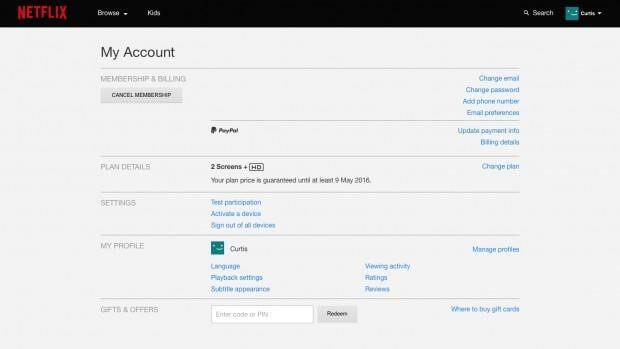
- Du vil nu blive omdirigeret til en bekræftelsesside, klik på Afslut annullering for at fuldføre processen.
Bemærk: Hvis du betaler mindre, som du tiltrådte Netflix tidligere, vil annullering af det betyde, at du bliver nødt til at betale højere, når du beslutter dig for igen at tilslutte dig Netflix.
Vent, hvor er annulleringsknappen?
Efter at have fulgt trinene forklaret ovenfor, hvis du ikke kan se knappen Annuller medlemskab, ser det ud til, at du har tilmeldt dig Netflix via en tredjepart. Det betyder, at du bliver nødt til at kontakte dem for at annullere abonnementet. Netflixs Min konto-side vil ikke være i stand til at hjælpe med at annullere Netflix.
Sådan annullerer du Netflix på Android
Igen at annullere Netflix på Android bliver ikke svært. Processen med at annullere Netflix-abonnementet er ligetil. For at gøre det skal du følge nedenstående trin:
- Start Netflix-appen på din Android-enhed.
- Stryg til venstre for at åbne menuen.
- Se efter "Konto" ved at rulle ned.
- Under "Medlemskab og fakturering" kan du se "Annuller medlemskab" trykke på det
- Du vil blive omdirigeret til en bekræftelsesside.
- Tryk på "Afslut annullering" for at afslutte annulleringen af Netflix-konto.
Sådan annullerer du din Netflix på iPhone og iPad
Sådan annullerer du Netflix-abonnement på iPhone:
- Start Netflix-appen.
- Tryk på menuknappen øverst til venstre.
- Se efter "Konto" > Medlemskab og fakturering > Annuller medlemskab > Afslut annullering.
Ved at bruge disse enkle trin kan du annullere Netflix og deaktivere Netflix-abonnementet.
Ud over dette, hvis du har andre spørgsmål vedrørende Netflix-konto, læs videre. Vi har dækket alle de almindelige spørgsmål:
Sådan annullerer du din gratis prøveperiode på Netflix
Hvis du bruger Netflix som prøvebruger og ikke ønsker at betale for det, kan du annullere kontoen på samme måde som beskrevet ovenfor.
Bemærk: Hvis du undlader at annullere din Netflix-konto, før den gratis prøveperiode løber ud, vil du blive debiteret for næste måneds streaming. Netflix udsender ingen påmindelse.
Sådan sletter du Netflix-profil
For at slette en profil, der er oprettet på din Netflix-konto, skal du gå til dit kontoikon > Administrer profiler.
Dette vil vise forskellige profiler. Tryk på blyanten på den profil, du vil slette.
Her kan du redigere profilen eller blot trykke på Slet profil
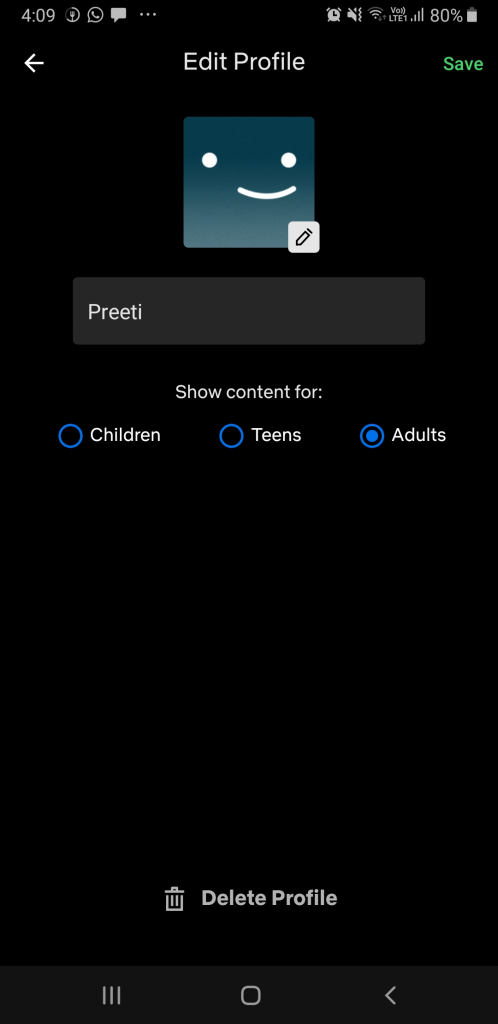
Når en profil er slettet, bliver dens visningshistorik også slettet automatisk.
Sådan annullerer du et Netflix-abonnement
Følg nedenstående trin for at opsige Netflix-abonnementet:
- Start Netflix-appen.
- Tryk på kontoikonet > 'Konto'.
- Tryk på Annuller medlemskab under sektionen Medlemskab og fakturering.
- Afslut annullering
Kan jeg slette Netflix visningshistorik?
For at slette Netflix-visningshistorik skal du rulle ned til sektionen 'Min profil' > 'Min aktivitet' > 'Skjul alle'. Det er alt.
Bemærk: Du kan fortryde dette inden for 24 timer.
Hvad hvis jeg vil gendanne min Netflix-konto?
Så du vil fortryde annulleringen af Netflix?
Netflix gør det igen nemt, da det holder din konto og dine præferencer gemt i op til 10 måneder fra sidste betalingsdato. Det betyder, at du kan starte fra, hvor du tog afsted.
Sådan annullerer du iTunes-fakturering for Netflix
- Gå til Indstillinger > [Dit navn] > iTunes & App Store.
- Tryk på dit Apple-id > Abonnementer > Netflix-abonnement.
- Tryk på annuller abonnement nederst på siden.
Du vil blive afmeldt Netflix, og du vil ikke blive faktureret, når den aktuelle faktureringsperiode slutter.
Kan jeg se Netflix, efter jeg har opsagt mit Netflix-abonnement?
Ja, Netflix-abonnementet slutter efter din nuværende faktureringsperiode eller gratis prøveperiode.
Hvis jeg annullerer, hvad sker der så med min gavekortsaldo?
Hvis du bruger Netflix-gavekort til at betale for abonnementet og har ubrugt saldo, vil det være tilgængeligt, selv efter du har annulleret.
Dette er alt for nu. Vi håber, at vi har besvaret de fleste af dine spørgsmål, og at du er i stand til at opsige Netflix og deaktivere abonnementet. Hvis der er andet, du gerne vil have os til at skrive om, så skriv en kommentar til os.
Del og følg os på sociale medier for at læse og få flere interessante artikler som denne.